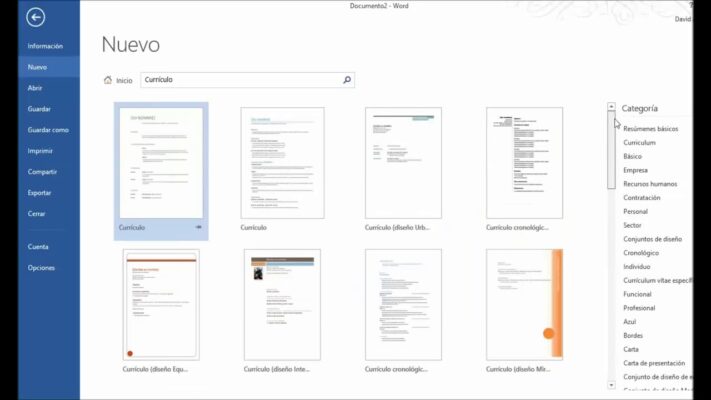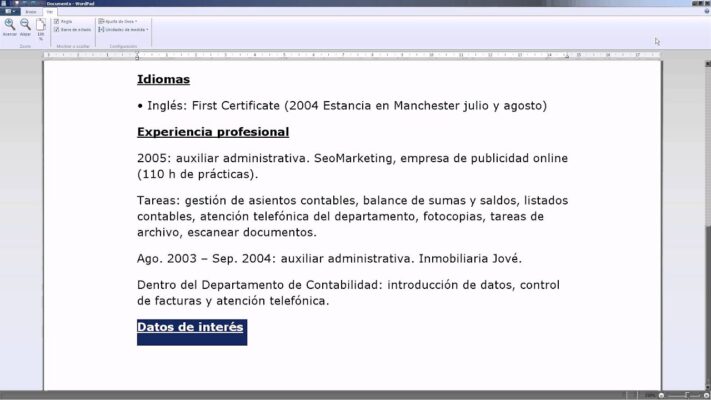Introducción
Contenidos
El currículum vitae es una de las herramientas más importantes a la hora de buscar trabajo. Por lo tanto, es crucial que tu currículum sea llamativo, bien organizado y fácil de leer. En este artículo, te mostraremos cómo hacer una plantilla de currículum en Word que te permitirá destacar entre otros candidatos.
Paso 1: Selecciona una plantilla base
Lo primero que debes hacer es seleccionar una plantilla base en Word. Hay muchas plantillas disponibles gratuitamente en Internet o puedes usar las plantillas preinstaladas en Word.
Paso 2: Personaliza la plantilla
Encabezado y fotografía
Personaliza el encabezado de la plantilla con tus datos personales, como tu nombre, número de teléfono, correo electrónico y dirección. Además, agrega una fotografía profesional tuya en la plantilla.
Sección de Resumen
En la sección de resumen es donde deberías poner en negrita tus habilidades y experiencia relevantes para el puesto que deseas. Asegúrate de que tu resumen sea breve, concreto y fácil de leer.
Sección de Experiencia
En la sección de experiencia, enumera tus empleos previos con información detallada, como el nombre de la empresa, tus tareas, logros y responsabilidades. Es importante que la información de esta sección sea coherente y relevante para el puesto de trabajo que deseas.
Sección de Educación
En la sección de educación, enumera tus títulos académicos, certificados y otros cursos que hayas tomado. Recuerda poner en negrita tus logros y títulos importantes.
Sección de Aptitudes
En la sección de aptitudes, cubre las habilidades que tienes que son relevantes para el puesto, como tus habilidades técnicas, habilidades sociales y habilidades lingüísticas. Usa viñetas para listar tus aptitudes y pon en negrita aquellas que son más importantes para el puesto.
Paso 3: Personaliza el estilo de la plantilla
Una vez que hayas agregado toda la información necesaria en tu plantilla, personaliza el estilo de la plantilla para que sea más atractiva. Puedes cambiar el tipo de letra, el tamaño, el color y otras características para que se adapten a ti.
Conclusión
En resumen, hacer una plantilla de currículum en Word es fácil y rápido. Con solo seguir estos pasos, tendrás un currículum vitae llamativo y profesional que te ayudará a destacar entre otros candidatos.
- Selecciona una plantilla base
- Personaliza la plantilla
- Personaliza el estilo de la plantilla